3 วิธีง่ายๆ ในการย้อนกลับวิดีโอ/เสียงบน TikTok ได้อย่างง่ายดาย
คุณเคยดูวิดีโอบน TikTok ที่มีความหมายแตกต่างกันเมื่อคุณย้อนกลับหรือไม่? มันกลายเป็นกระแสนิยมในปัจจุบันเพราะมันให้ความสนุกสนานเป็นพิเศษและบิดเบี้ยวให้กับวิดีโอของคุณ ดังนั้น อย่าปล่อยให้ตัวเองตกเทรนด์และลองย้อนกลับวิดีโอและเสียงของคุณบน TikTok ทันที
โพสต์นี้จะให้วิธีง่ายๆ สามวิธีในการย้อนกลับวิดีโอบน TikTok ไม่ว่าคุณต้องการย้อนกลับไฟล์วิดีโอ/เสียงของ TikTok เพื่อดูหรืออัปโหลด เพียงแค่รัดเข็มขัดและอ่านโพสต์ทั้งหมดเพื่อรับความรู้เชิงลึกเกี่ยวกับการย้อนกลับวิดีโอและทำให้พวกเขายอดเยี่ยมยิ่งขึ้น
รายการแนะนำ
ขั้นตอนโดยละเอียดในการย้อนกลับวิดีโอ/เสียงบน TikTok ได้อย่างง่ายดาย วิธีย้อนกลับวิดีโอ TikTok พร้อมเสียงสำหรับการอัพโหลด/รับชม วิธีย้อนกลับวิดีโอ/เสียง TikTok บน Snapchat คำถามที่พบบ่อยเกี่ยวกับการกลับวิดีโอ/เสียงบน TikTokขั้นตอนโดยละเอียดในการย้อนกลับวิดีโอ/เสียงบน TikTok ได้อย่างง่ายดาย
TikTok เป็นแพลตฟอร์มโซเชียลมีเดียยอดนิยมในการแชร์วิดีโอของคุณไปทั่วโลก หากคุณมีแอปพลิเคชั่น TikTok บนโทรศัพท์มือถือ คุณสามารถใช้เพื่อย้อนกลับวิดีโอของคุณได้ อย่างไรก็ตาม รองรับเฉพาะการย้อนกลับวิดีโอ/เสียงบน TikTok สำหรับการอัปโหลด หากคุณต้องการบันทึกลงในอัลบั้ม คุณต้องโพสต์และบันทึกก่อน อย่างไรก็ตาม บทความนี้ได้เตรียมขั้นตอนในการย้อนกลับวิดีโอหรือเสียงบน TikTok
ขั้นตอนในการปฏิบัติตาม:
ขั้นตอนที่ 1.ขั้นแรก เปิดแอปพลิเคชั่น "TikTok" ของคุณ จากนั้นเมื่อเปิดขึ้นมาแล้ว ให้แตะปุ่ม "เพิ่ม" ที่ส่วนล่างของหน้าจอ หลังจากนั้นแตะปุ่ม "อัปโหลด" และเลือกวิดีโอ TikTok ที่คุณต้องการย้อนกลับ หลังจากนั้นให้แตะปุ่ม "ถัดไป" คุณยังสามารถแตะปุ่ม "REC" เพื่อถ่ายวิดีโอได้อีกด้วย
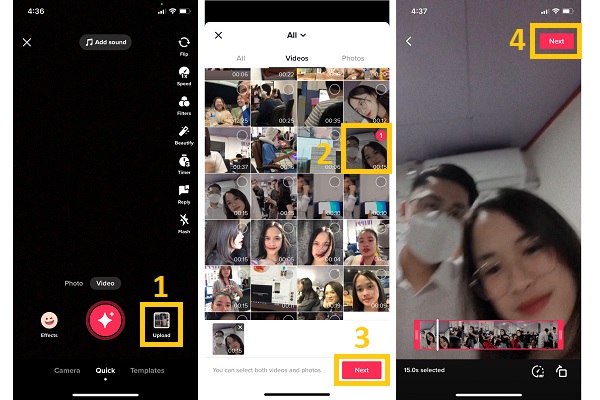
ขั้นตอนที่ 2.หลังจากนั้นคุณสามารถเลือกตัดแต่งวิดีโอได้ตามความต้องการ จากนั้นแตะปุ่ม "ถัดไป" เพื่อบันทึก จากนั้นแตะปุ่ม "เอฟเฟกต์" จากส่วน "เวลา" ให้แตะปุ่ม "ย้อนกลับ" เมื่อเสร็จแล้วให้แตะปุ่ม "บันทึก"
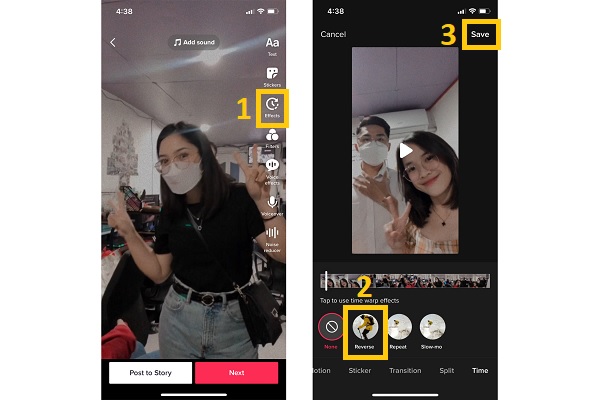
ขั้นตอนที่ 3สุดท้ายนี้ คุณสามารถดูตัวอย่างวิดีโอของคุณแล้วแตะปุ่ม "ถัดไป" เพื่อบันทึกการเปลี่ยนแปลงทั้งหมด จากนั้นเพียงแตะปุ่มโพสต์เพื่ออัปโหลดไปยังบัญชี TikTok ของคุณ
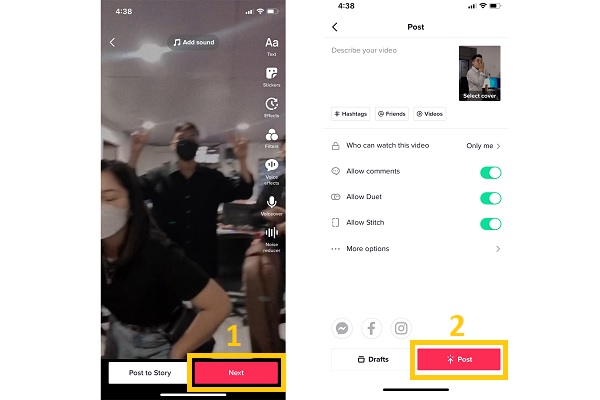
วิธีย้อนกลับวิดีโอ TikTok พร้อมเสียงสำหรับการอัพโหลด/รับชม
ตามที่ระบุไว้ข้างต้น TikTok ไม่รองรับการบันทึกวิดีโอที่ย้อนกลับของ TikTok สิ่งดีๆที่มีอยู่ AnyRec Video Converter ที่จะช่วยให้คุณบันทึกวิดีโอที่ย้อนกลับไปยังอุปกรณ์ของคุณได้โดยตรง นอกจากนี้ยังรองรับการย้อนกลับวิดีโอบน TikTok สำหรับการรับชม นอกจากนี้ ซอฟต์แวร์นี้ยังมาพร้อมกับคุณสมบัติการแก้ไขที่น่าสนใจมากมาย ซึ่งจะทำให้วิดีโอของคุณสวยงามยิ่งขึ้นอย่างแน่นอน คุณสามารถทำตามขั้นตอนที่อธิบายไว้ด้านล่างเกี่ยวกับวิธีย้อนกลับวิดีโอ/เสียงบน TikTok

เครื่องมือย้อนกลับวิดีโอที่ออกแบบมาเพื่อย้อนกลับวิดีโอ TikTok ได้อย่างง่ายดาย
ใช้ธีมล่วงหน้า ฟิลเตอร์ และเอฟเฟกต์เพื่อทำให้วิดีโอของคุณน่าสนใจยิ่งขึ้น
รองรับการส่งออกวิดีโอด้วยการตั้งค่าดั้งเดิมและมีคุณภาพสูง
ฟังก์ชันเพิ่มเติมมากมาย เช่น ตัวควบคุมความเร็ว ตัวครอบตัด ตัวเสริม ฯลฯ
100% ปลอดภัย
100% ปลอดภัย
ขั้นตอนในการปฏิบัติตาม:
ขั้นตอนที่ 1.ก่อนอื่น ดาวน์โหลดและเปิด AnyRec Video Converter บนอุปกรณ์ Windows/Mac ของคุณ จากนั้นไปที่ส่วน "กล่องเครื่องมือ" หลังจากนั้นคลิกปุ่ม "Video Reverser" จากนั้นหน้าต่างใหม่จะปรากฏขึ้นบนหน้าจอของคุณ จากนั้นคลิกปุ่ม "เพิ่ม" และเลือกวิดีโอ TikTok ที่จะย้อนกลับ
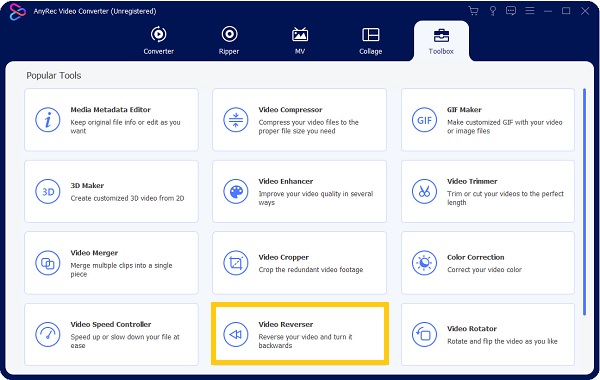
ขั้นตอนที่ 2.ในหน้าต่างป๊อปอัป คุณสามารถเลือกส่วนที่ต้องการเพื่อย้อนกลับได้โดยการดึงแถบเลื่อน และคุณสามารถดูตัวอย่างเอฟเฟกต์บนหน้าจอได้โดยตรงแบบเรียลไทม์ จากนั้นคลิกปุ่ม "บันทึกไปที่" และเลือกตำแหน่งสำหรับวิดีโอของคุณ ในที่สุดคลิกปุ่ม "ส่งออก" และตอนนี้คุณสามารถอัปโหลดวิดีโอที่กลับด้านบน TikTok และ ทำให้วิดีโอ TikTok ของคุณกลายเป็นไวรัล.
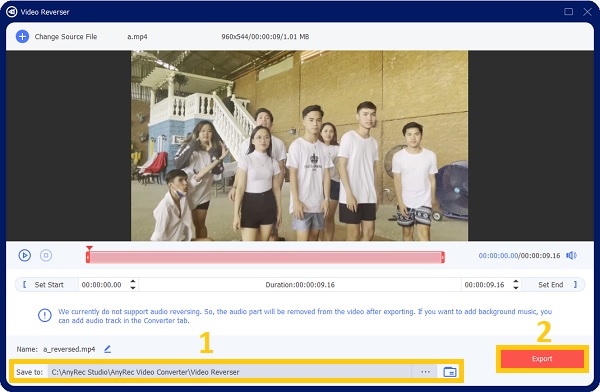
วิธีย้อนกลับวิดีโอ/เสียง TikTok บน Snapchat
Snapchat ยังเป็นหนึ่งในแพลตฟอร์มการแชร์สื่อที่มีชื่อเสียงที่สามารถช่วยให้คุณย้อนกลับวิดีโอ/แทร็กเสียงของ TikTok ได้ และคุณสามารถแชร์วิดีโอจาก TikTok ให้เพื่อนของคุณผ่าน Snapchat ได้โดยตรง ด้วยวิธีนี้ คุณสามารถรับชมวิดีโอ TikTok แบบย้อนกลับโดยไม่ต้องดาวน์โหลด นอกจากนี้ยังมีฟิลเตอร์และเอฟเฟกต์มากมายในแอพที่สามารถปรับปรุงวิดีโอของคุณได้ โปรดทำตามขั้นตอนที่อธิบายไว้ด้านล่างเพื่อรับคำแนะนำอย่างดีเกี่ยวกับวิธีใส่วิดีโอ/เสียงกลับด้านบน TikTok
ขั้นตอนในการปฏิบัติตาม:
ขั้นตอนที่ 1.ในการเริ่มต้น ให้เปิดแอปพลิเคชัน Snapchat ของคุณบนมือถือ Android/iPhone จากนั้นแตะปุ่ม "อัลบั้ม" และเลือกวิดีโอจากส่วน "ม้วนฟิล์ม"
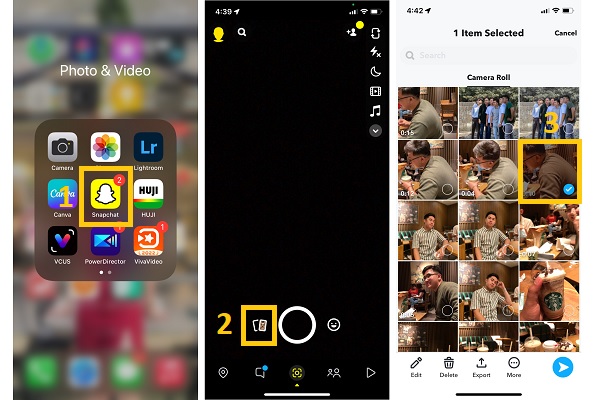
ขั้นตอนที่ 2.จากนั้นแตะปุ่ม "แก้ไข" ที่ด้านล่างของแอปพลิเคชัน หากต้องการย้อนกลับวิดีโอ TikTok คุณต้องปัดหน้าจอจนกระทั่งเห็นปุ่ม "ย้อนกลับ"
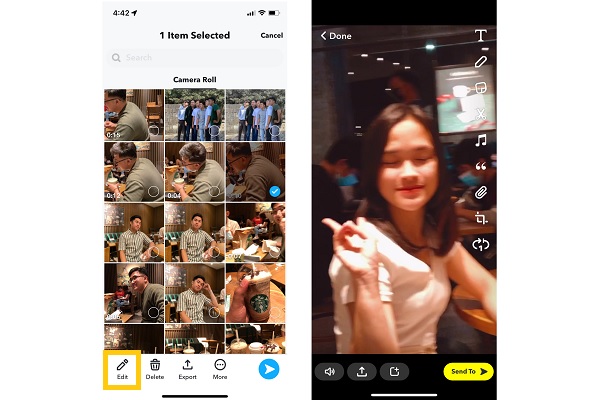
ขั้นตอนที่ 3สุดท้ายแตะปุ่ม "แชร์" แล้วแตะปุ่ม "ดาวน์โหลด" เพื่อบันทึกลงในอัลบั้มของคุณ หรือคุณสามารถอัปโหลดวิดีโอ/เสียงแบบย้อนกลับบน TikTok ได้โดยตรง
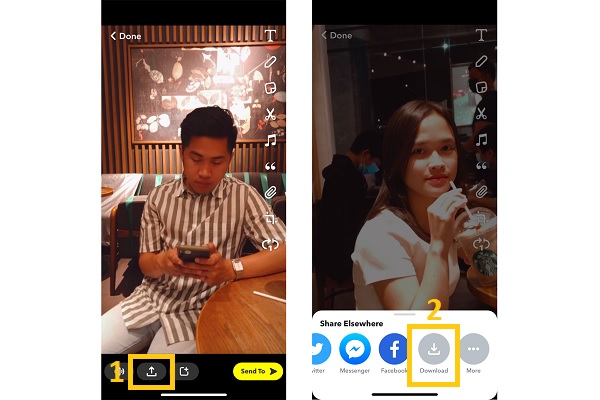
คำถามที่พบบ่อยเกี่ยวกับการกลับวิดีโอ/เสียงบน TikTok
-
1. ฉันจะย้อนกลับวิดีโอ TikTok พร้อมเสียงออนไลน์ได้อย่างไร
มีโปรแกรมตัดต่อวิดีโอออนไลน์มากมายที่สามารถช่วยคุณย้อนวิดีโอได้ คุณสามารถใช้ Clideo ซึ่งเป็นโปรแกรมตัดต่อวิดีโอที่ให้คุณย้อนกลับวิดีโอของคุณได้ทันทีโดยเพียงแค่เพิ่มวิดีโอของคุณลงในเว็บไซต์ นอกจากนี้ยังมีคุณลักษณะที่ช่วยให้คุณสามารถใส่วิดีโอแบบสโลว์โมชั่นได้
-
2. จะเล่นวิดีโอพร้อมเสียงย้อนกลับบน TikTok ได้อย่างไร?
ขออภัย คุณไม่สามารถเล่นวิดีโอย้อนกลับบน TikTok ได้โดยตรง แต่คุณสามารถบันทึกไว้ในอัลบั้มของคุณ แล้วแก้ไขบน TikTok โดยใช้คุณสมบัติการแก้ไขของมัน หลังจากนั้นคุณสามารถอัปโหลดให้คุณสามารถรับชมได้
-
3. จะย้อนกลับวิดีโอบน TikTok ที่ไม่ใช่ของคุณได้อย่างไร?
แอปพลิเคชั่น TikTok ไม่อนุญาตให้ผู้อื่นย้อนกลับวิดีโอที่ไม่ใช่ของพวกเขา อีกวิธีหนึ่ง ให้บันทึกวิดีโอ TikTok ก่อน แล้วจึงย้อนกลับเป็น AnyRec Video Converter. ซอฟต์แวร์นี้ช่วยให้คุณสามารถย้อนกลับวิดีโอได้ด้วยการคลิกเพียงไม่กี่ครั้ง
บทสรุป
เมื่อคุณได้เรียนรู้วิธีย้อนกลับวิดีโอบน TikTok แล้ว ตอนนี้ถึงตาคุณที่จะแก้ไขวิดีโอโดยใช้ AnyRec Video Converter และแบ่งปันในบัญชีโซเชียลมีเดียของคุณ ไม่ต้องกังวล! หากคุณยังไม่รู้ว่าต้องทำอะไรและต้องการคำชี้แจง คุณสามารถส่งข้อกังวลของคุณมาที่เราได้อย่างอิสระ เราสัญญาว่าจะช่วยเหลือคุณเท่าที่เราจะทำได้
100% ปลอดภัย
100% ปลอดภัย
